Een computer in het domein plaatsen - Windows Vista
Microsoft is op 10 april 2012 gestopt met de beveiligigingsondersteuning voor Windows Vista. Dit betekent dat PC's met Windows Vista niet meer veilig te gebruiken zijn.
Neem contact op met uw 1A-partner om een recenter besturingssysteem of een nieuwe PC te verkrijgen.
Deze handleiding is voor oudere systemen en/of software en wordt niet langer onderhouden.
Deze handleiding is bestemd voor gebruikers van de 1A-server. In deze handleiding wordt uitgelegd hoe u een computer in het domein van uw 1A-server kunt plaatsen. Door de computer in het domein te plaatsen heeft deze volledig toegang tot de server, mits uw rechten dit toestaan. De computer wordt ook zichtbaar in de 1A-manager.
Benodigdheden
Voor deze handleiding heeft u nodig:
- Een computer verbonden met uw 1A-server
- Uw gebruikersnaam en wachtwoord
- De rechten van een domein administrator
- De Microsoft Windows Netwerk naam van uw server
- De domeinnaam van uw 1A-server
Stappen
1
Het 'Configuratiescherm' openen
- Klik op de startknop
- Klik op
Configuratiescherm
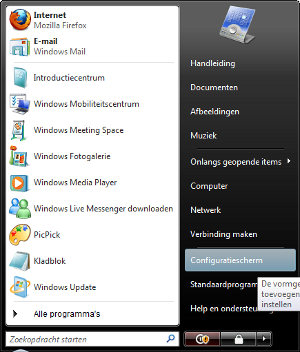
2
De eigenschappen van de computer openen
- Dubbelklik
Systeem - Klik aan de linkerkant op
Instellingen voor externe verbindingen
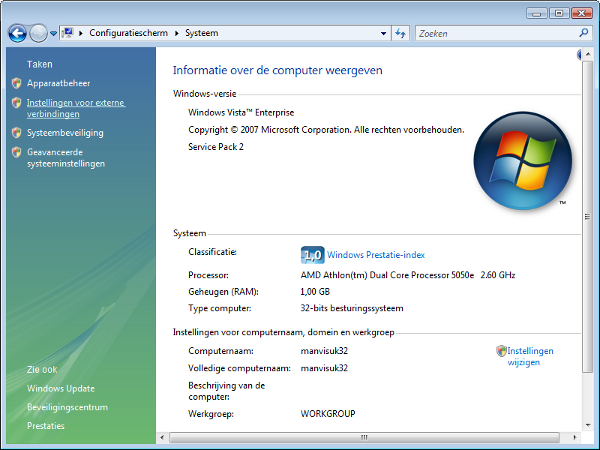
3
Scherm 'Identificatie wijzigen' openen
- Ga naar tabblad 'Computernaam'
- Klik op
Wijzigen
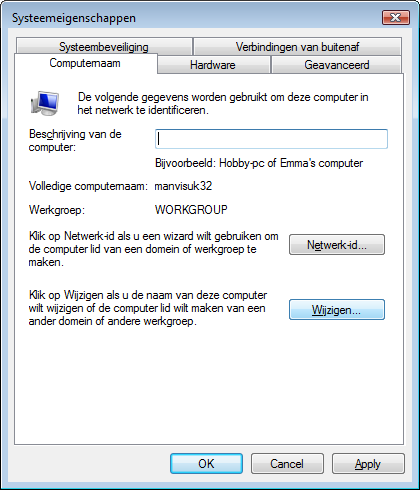
4
De computer toevoegen aan het domein
- Bij 'Lid van', selecteer
Domein: - Vul de naam van uw domein in
- Klik op
OK
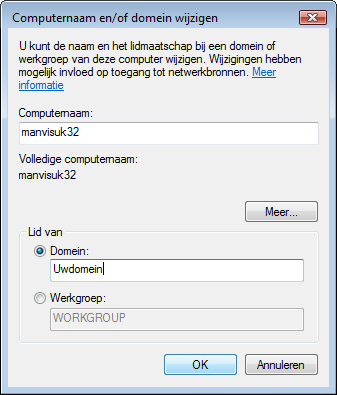
5
Gegevens invoeren
- Vul uw gebruikersnaam en wachtwoord in
- Klik op
OK
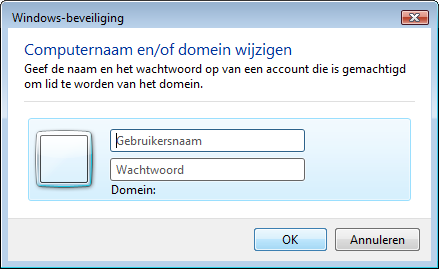
6
De computer wordt nu toegevoegd aan het domein van de 1A-server
- Als er om een bevestiging gevraagd wordt, klik dan op
OK
